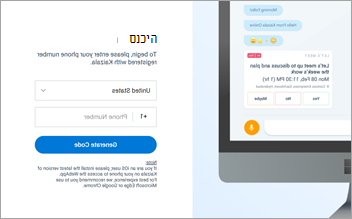Microsoft Kaizala היא אפליקציית צ'אט מאובטחת והעברת הודעות המאפשרת לך לשלוח ולקבל הודעות מיידיות, לתאם משימות, לבצע פעולות, לאסוף משוב, להדר דוחות ועוד. הרשמה והתחלת העבודה עם Kaizala אורכת רק כמה רגעים.
הורד והתחל בעבודה
-
במכשיר הנייד שלך, הורד Microsoft Kaizala מ- Google Play Store.
-
הקש על תחילת העבודה.
-
הזן את שמך ואת מספר הטלפון שלך ולאחר מכן הקש על הבא.
-
אפשר Kaizala לאמת את מספר הטלפון שלך ולייבא את רשימת אנשי הקשר שלך.
-
אתה מוכן להגדיר את הפרופיל שלך ולהתחיל להשתמש ב- Kaizala.

הגדרת הפרופיל שלך
-
בחלק התחתון של המסך, הקש על פרופיל

-
הקש על שמך או על סמל 'ערוך פרופיל' כדי להוסיף את הכתובת ליישומים, למיקום ולכתובת הדואר האלקטרוני שלך.
-
הקש על סמל המצלמה כדי לעדכן את תמונת הפרופיל שלך.
-
הקש על סמל מצב העריכה כדי לעדכן את המצב שלך.

התחלת צ'אט
-
הקש על צ'


-
בחר את איש הקשר שברצונך לשוחח איתו בצ'אט מהרשימה כדי לשלוח לו הודעה.
-
אם אחד אנשי הקשר שלך עדיין לא נמצא Kaizala, שלח לו הזמנה כדי להתחיל בעבודה.

צור קבוצה
-
הקש על צ'אטים


-
הזן שם עבור הקבוצה שלך ולאחר מכן הקש על הבא.
-
כדי להוסיף אנשי קשר או קבוצות, גלול ברשימה כדי להוסיף אותם או חפש אותם בתיבת החיפוש.
-
הקש על הבא.
-
בחר סמל קבוצה.
-
הקש על בוצע כדי ליצור את הקבוצה שלך והיא תופיע ברשימת הצ'אטים שלך.

ארגון פגישה
-
הקש על צ'

-
הקש על פעולות Kaizala > בוא ניפגש.
-
הזן כותרת פגישה, בחר את התאריך והשעה ולאחר מכן בחר את משך הזמן.
-
הזן מיקום, או בחר את המיקום הנוכחי שלך, או חפש מיקום ולאחר מכן בחר אותו.
-
בחר תגובות גלויות רק לי, אם אתה מעדיף.
-
הקש על שלח.
המשתמשים מגיבים על-ידי בחירת כן, לא או אולי.
כדי להציג תמונה של תגובות, בפעולות Kaizala, בחר בוא ניפגש.

הצגת פריטי הפעולה שלך
-
הקש על פריטי

-
בחר סוג פעולה כדי לראות את הסוג מסודר לפי פעולות שהתקבלו ונשלחו.
-
בחר פעולה מהרשימה כדי להמעורב בשיחה זו.
-
השתמש בחץ 'הקודם' כדי לחזור לרשימות הפעולות הממתינות.

הורד והתחל בעבודה
-
במכשיר הנייד שלך, הורד Microsoft Kaizala מ- Apple App Store.
-
הקש על תחילת העבודה.
-
הזן את שמך ואת מספר הטלפון שלך ולאחר מכן הקש על הבא.
-
אפשר Kaizala לאמת את מספר הטלפון שלך ולייבא את רשימת אנשי הקשר שלך.
-
אתה מוכן להגדיר את הפרופיל שלך ולהתחיל להשתמש ב- Kaizala.
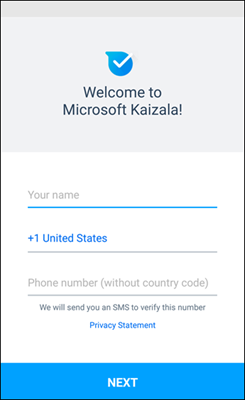
הגדרת הפרופיל שלך
-
בחלק התחתון של המסך, הקש על פרופיל

-
הקש על שמך כדי לערוך את הפרופיל שלך.
-
הקש על סמל המצלמה כדי לעדכן את תמונת הפרופיל שלך.
-
הקש על סמל עריכת פרופיל כדי להוסיף את כתובת היעד, המיקום וכתובת הדואר האלקטרוני שלך.
-
הקש על סמל מצב העריכה כדי לעדכן את המצב שלך.
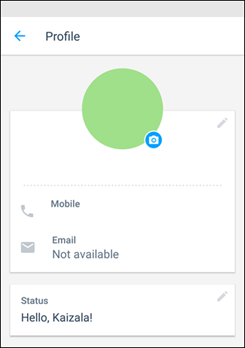
התחלת צ'אט
-
בחלק התחתון של המסך, הקש על הכרטיסיה אנשים שלך.
-
בחר את איש הקשר שברצונך לשוחח איתו בצ'אט מהרשימה כדי לשלוח לו הודעה.
-
אם אחד אנשי הקשר שלך עדיין לא נמצא Kaizala, שלח לו הזמנה כדי להתחיל בעבודה.
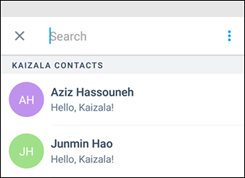
התחל קבוצה
-
הקש על צ'

-
הזן שם עבור הקבוצה שלך, ואם תרצה, הגדר תמונת קבוצה.
-
הקש על הבא.
-
כדי להוסיף אנשי קשר או קבוצות, גלול ברשימה כדי להוסיף אותם או חפש אותם בתיבת החיפוש.
-
הקש על הבא.
-
הקש על בוצע כדי ליצור את הקבוצה שלך והיא תופיע ברשימת הצ'אטים שלך.
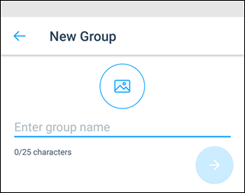
ארגון פגישה
-
בחלק התחתון של המסך, הקש על הכרטיסיה גילוי.
-
הקש על פעולות Kaizala ולאחר מכן בחר בוא ניפגש. הקש על נסה פעולה זו.
-
בחר את הצ'אט כדי לקבוע פגישה.
-
הזן כותרת פגישה, בחר את התאריך והשעה ולאחר מכן בחר את משך הזמן.
-
הזן מיקום, או בחר את המיקום הנוכחי שלך, או חפש מיקום ולאחר מכן בחר אותו.
-
בחר הצג תוצאות רק עבורי, אם אתה מעדיף.
-
הקש על שלח כדי לשלוח את הבקשה לפגישה.
המשתמשים מגיבים על-ידי בחירת כן, לא או אולי.
כדי להציג תמונה של תגובות, הקש על צ'אטים, הקש על הצ'אט והקש על הבקשה לפגישה.
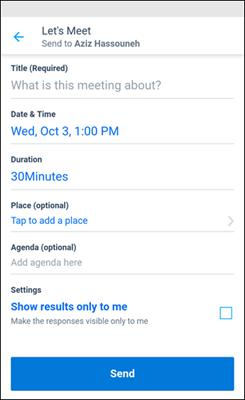
הצגת פריטי הפעולה שלך
-
הקש על פריטי

-
בחר סוג פעולה כדי לראות את הסוג מסודר לפי פעולות שהתקבלו ונשלחו.
-
בחר פעולה מהרשימה כדי להמעורב בשיחה זו.
-
השתמש בחץ 'הקודם' כדי לחזור לרשימות הפעולות הממתינות.
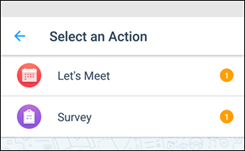
הורד והתחל בעבודה
-
במחשב שלך, עבור אל https://webapp.kaiza.la/ בדפדפן האינטרנט Microsoft Edge או Google Chrome.
-
הזן את מספר הטלפון שלך ב- Kaizala ולאחר מכן בחר צור קוד.
-
בטלפון, מתוך אפליקציית Kaizala, עבור אל צ'אטים


-
במחשב שלך, בדף אימות קוד , הזן את קוד הקישור ולאחר מכן בחר אמת & היכנס.
-
כעת באפשרותך להשתמש Kaizala במחשב שלך ובאפליקציות למכשירים ניידים.